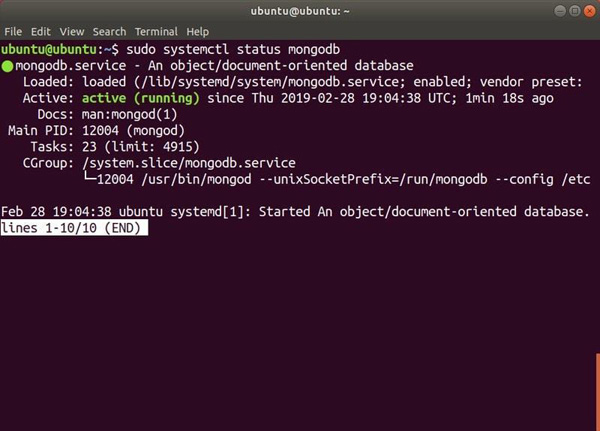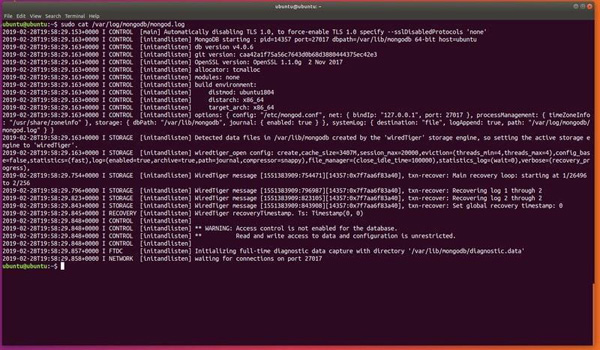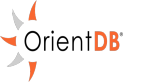如何在Ubuntu上安裝MongoDB
本教程介紹了在 Ubuntu 和基于 Ubuntu 的 Linux 發行版上安裝 MongoDB 的兩種方法。
MongoDB 是一個越來越流行的自由開源的 NoSQL 數據庫,它將數據存儲在類似 JSON 的靈活文檔集中,這與 SQL 數據庫中常見的表格形式形成對比。
你很可能發現在現代 Web 應用中使用 MongoDB。它的文檔模型使得使用各種編程語言能非常直觀地訪問和處理它。
在本文中,我將介紹兩種在 Ubuntu 上安裝 MongoDB 的方法。
在基于 Ubuntu 的發行版上安裝 MongoDB
- 使用 Ubuntu 倉庫安裝 MongoDB。簡單但不是最新版本的 MongoDB
- 使用其官方倉庫安裝 MongoDB。稍微復雜,但你能得到最新版本的 MongoDB。
第一種安裝方法更容易,但如果你計劃使用官方支持的最新版本,那么我建議使用第二種方法。
有些人可能更喜歡使用 snap 包。Ubuntu 軟件中心提供了 snap,但我不建議使用它們,因為他們現在已經過期了,因此我這里不會提到。
方法 1:從 Ubuntu 倉庫安裝 MongoDB
這是在系統中安裝 MongoDB 的簡便方法,你只需輸入一個命令即可。
安裝 MongoDB
首先,確保你的包是最新的。打開終端并輸入:
sudo apt update && sudo apt upgrade -y
繼續安裝 MongoDB:
sudo apt install mongodb
這就完成了!MongoDB 現在安裝到你的計算機上了。
MongoDB 服務應該在安裝時自動啟動,但要檢查服務狀態:
sudo systemctl status mongodb
Check if the MongoDB service is running.
你可以看到該服務是活動的。
運行 MongoDB
MongoDB 目前是一個 systemd 服務,因此我們使用 systemctl 來檢查和修改它的狀態,使用以下命令:
sudo systemctl status mongodbsudo systemctl stop mongodbsudo systemctl start mongodbsudo systemctl restart mongodb
你也可以修改 MongoDB 是否自動隨系統啟動(默認:啟用):
sudo systemctl disable mongodbsudo systemctl enable mongodb
要開始使用(創建和編輯)數據庫,請輸入:
mongo
這將啟動 mongo shell。有關查詢和選項的詳細信息,請查看手冊。
注意:根據你計劃使用 MongoDB 的方式,你可能需要調整防火墻。不過這超出了本篇的內容,并且取決于你的配置。
卸載 MongoDB
如果你從 Ubuntu 倉庫安裝 MongoDB 并想要卸載它(可能要使用官方支持的方式安裝),請輸入:
sudo systemctl stop mongodbsudo apt purge mongodbsudo apt autoremove
這應該會完全卸載 MongoDB。確保備份你可能想要保留的任何集合或文檔,因為它們將被刪除!
方法 2:在 Ubuntu 上安裝 MongoDB 社區版
這是推薦的安裝 MongoDB 的方法,它使用包管理器。你需要多打幾條命令,對于 Linux 新手而言,這可能會感到害怕。
但沒有什么可怕的!我們將一步步說明安裝過程。
安裝 MongoDB
由 MongoDB Inc. 維護的包稱為 mongodb-org,而不是 mongodb(這是 Ubuntu 倉庫中包的名稱)。在開始之前,請確保系統上未安裝 mongodb。因為包之間會發生沖突。讓我們開始吧!
首先,我們必須導入公鑰:
sudo apt-key adv --keyserver hkp://keyserver.ubuntu.com:80 --recv 9DA31620334BD75D9DCB49F368818C72E52529D4
現在,你需要在源列表中添加一個新的倉庫,以便你可以安裝 MongoDB 社區版并獲得自動更新:
echo "deb [ arch=amd64 ] https://repo.mongodb.org/apt/ubuntu $(lsb_release -cs)/mongodb-org/4.0 multiverse" | sudo tee /etc/apt/sources.list.d/mongodb-org-4.0.list
要安裝 mongodb-org,我們需要更新我們的包數據庫,以便系統知道可用的新包:
sudo apt update
現在你可以安裝最新穩定版的 MongoDB:
sudo apt install -y mongodb-org
或者某個特定版本(在 = 后面修改版本號)
sudo apt install -y mongodb-org=4.0.6 mongodb-org-server=4.0.6 mongodb-org-shell=4.0.6 mongodb-org-mongos=4.0.6 mongodb-org-tools=4.0.6
如果你選擇安裝特定版本,請確保在所有位置都修改了版本號。如果你修改了 mongodb-org=4.0.6,你將安裝最新版本。
默認情況下,使用包管理器(apt-get)更新時,MongoDB 將更新為最新的版本。要阻止這種情況發生(并凍結為已安裝的版本),請使用:
echo "mongodb-org hold" | sudo dpkg --set-selectionsecho "mongodb-org-server hold" | sudo dpkg --set-selectionsecho "mongodb-org-shell hold" | sudo dpkg --set-selectionsecho "mongodb-org-mongos hold" | sudo dpkg --set-selectionsecho "mongodb-org-tools hold" | sudo dpkg --set-selections
你現在已經成功安裝了 MongoDB!
配置 MongoDB
默認情況下,包管理器將創建 /var/lib/mongodb 和 /var/log/mongodb,MongoDB 將使用 mongodb 用戶帳戶運行。
我不會去更改這些默認設置,因為這超出了本指南的范圍。有關詳細信息,請查看手冊。
/etc/mongod.conf 中的設置在啟動/重新啟動 mongodb 服務實例時生效。
運行 MongoDB
要啟動 mongodb 的守護進程 mongod,請輸入:
sudo service mongod start
現在你應該驗證 mongod 進程是否已成功啟動。此信息(默認情況下)保存在 /var/log/mongodb/mongod.log 中。我們來看看文件的內容:
sudo cat /var/log/mongodb/mongod.log
Check MongoDB logs to see if the process is running properly.
只要你在某處看到:[initandlisten] waiting for connections on port 27017,就說明進程正常運行。
注意:27017 是 mongod 的默認端口。
要停止/重啟 mongod,請輸入:
sudo service mongod stopsudo service mongod restart
現在,你可以通過打開 mongo shell 來使用 MongoDB:
mongo
卸載 MongoDB
運行以下命令:
sudo service mongod stopsudo apt purge mongodb-org*
要刪除數據庫和日志文件(確保備份你要保留的內容!):
sudo rm -r /var/log/mongodbsudo rm -r /var/lib/mongodb
總結
MongoDB 是一個很棒的 NoSQL 數據庫,它易于集成到現代項目中。我希望本教程能幫助你在 Ubuntu 上安裝它!在下面的評論中告訴我們你計劃如何使用 MongoDB。